
- •Введение
- •Ввод числа в ячейку рабочего листа
- •Ввод формул в ячейку рабочего листа
- •Ввод формул с абсолютными адресами в ячейку рабочего листа
- •Построение графика
- •Порядок выполнения лабораторной работы
- •Лабораторная работа № 1. Исследование гравитационного поля Земли и Луны Литература: §22, 24, 25
- •Лабораторная работа № 2. Исследование электрического поля Земли Литература: § 77-79, 84
- •Лабораторная работа № 3. Исследование свойств приземного воздуха, как идеального газа
- •Лабораторная работа № 4. Свободные затухающие колебания в электрическом колебательном контуре
- •Лабораторная работа № 5. Исследование дисперсии импеданса эквивалентных электрических схем
- •Лабораторная работа № 6. Изучение закона радиоактивного распада
- •Лабораторная работа № 7. Спектральная плотность энергетической светимости черного тела
- •Оглавление
Введение
Все представленные в этом пособии лабораторные работы Вам необходимо выполнить с использованием электронных таблиц Microsoft Excel. Вспомним необходимые для выполнения работ сведения.
Ввод числа в ячейку рабочего листа
Все числовые значения физических величин представляются в экспоненциальном виде (например: 0,00364=3,64Е-3, 36400=3,64Е+4, где символ «Е» из латинского алфавита),
При заполнении столбцов таблиц со значениями физических переменных величин используйте методы быстрого заполнения:
арифметическая прогрессия (например, 1,2,3,4…) -
а) набрать два первых значения в соседних ячейках столбца,
б) выделить две заполненные ячейки, зацепить за маркер заполнения (черный крестик в правом нижнем углу выделенных ячеек) и растянуть до конечного значения, при этом компьютер сделает автоматическое определение шага прогрессии.
геометрическая прогрессия (1,3,9,27…) -
а) заполнить первую ячейку;
б) выделить вместе с первой ячейкой необходимое количество свободных ячеек;
в) открыть Правка - Заполнить - Прогрессия - По столбцам - Шаг (ввести значение шага геометрической прогрессии) - Предельное значение (ввести предельное значение столбца) - Enter.
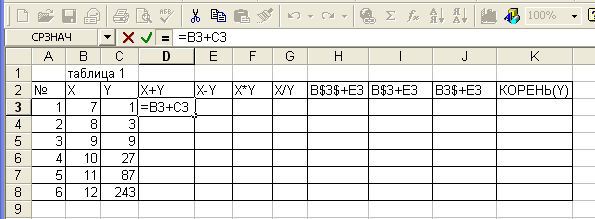
Задание: включите компьютер, откройте Microsoft Excel, сделайте как на рисунке 1 строки 1 и 2. Заполните столбец "А" и "В" с использованием арифметической прогрессии, заполните столбец "С" с использ. геометрической прогрессии (шаг 3).
Ввод формул в ячейку рабочего листа
Смысл работы формулы заключается в том, что она выбирает входные значения, выполняет их математическую обработку, а затем возвращает полученное значение. В качестве входных значений в формулах используются числа или адрес ячейки (диапазона ячеек), в которой хранятся эти числа. Для удобства ввода формул выше рабочего листа имеется строка формул (четвертая строка на листе Excel, см. рис.1). Для ввода формулы необходимо:
Выбрать ячейку, в которую будет вводиться формула - (подвести к ней курсор и щелкнуть левой кнопкой мыши).
Далее в строке формул ввести знак равенства (=), указывающий Excel, что здесь будет текст формулы (этот же текст формулы будет дублироваться в ячейке таблицы).
Ввести текст формулы: записать адреса ячеек, в которых хранятся используемые в формуле числовые значения в соответствующем порядке, ввести соединяющие их знаки математических операций и функции.
Задание: заполните столбцы D, E, F,G таблицы на рис.1.
В ячейке "D3" нужно суммировать содержимое ячеек В3 и С3 (см. рис.1). Для этого поместим курсор в ячейку D3 и наберем знак равно. Адреса ячеек можно ввести вручную, но быстрее щелкнуть левой кнопкой мыши на ячейке В3 (компьютер вписал адрес ячейки В3 в строку формул), затем знак сложения (+) и щелкнуть на ячейке С3. Для выполнения формулы можно нажать клавишу Enter или зеленую галочку в строке формул. В ячейке D3 появится результат вычисления формулы – число 8.
Для записи формул используются математические операции: сложение (+), вычитание (-), умножение (*), деление (/) и возведение в степень (^). Порядок выполнения операций регулируется круглыми скобками.
Чтобы скопировать формулу на весь столбец "D" поместите курсор левой кнопки мыши на маркер заполнения ячейки с числом 8 и протяните вниз, во всех ячейках появится результат сложения соседних ячеек.
